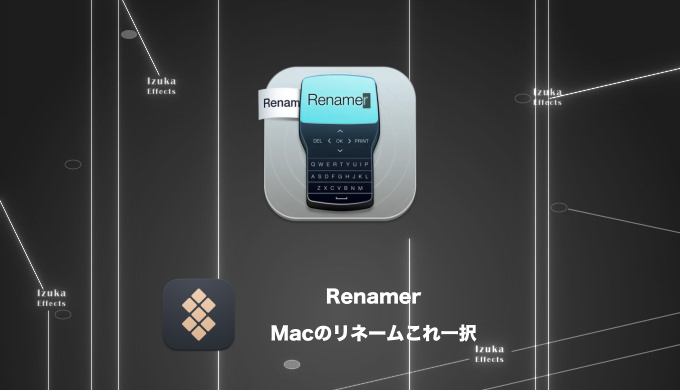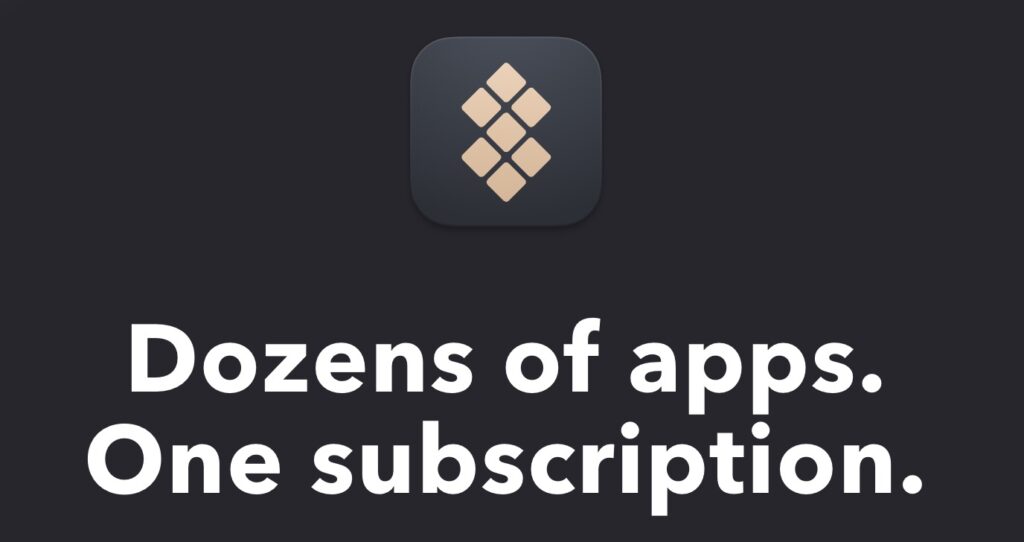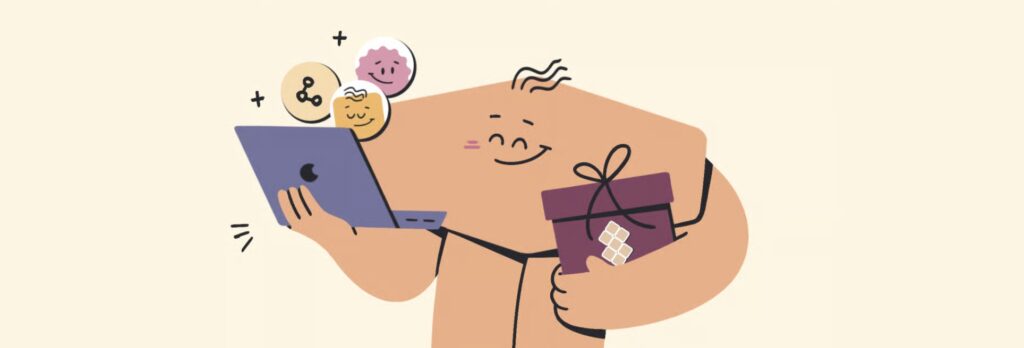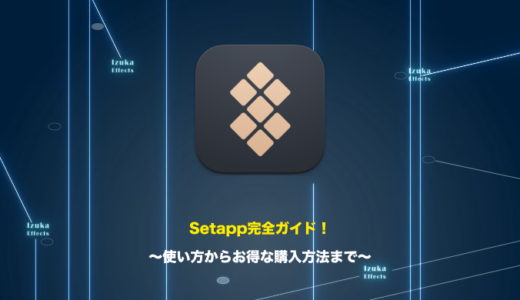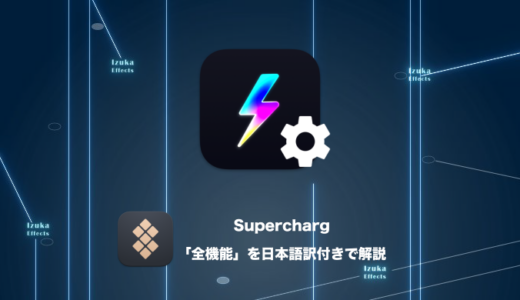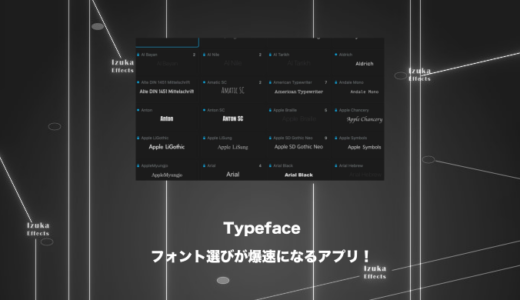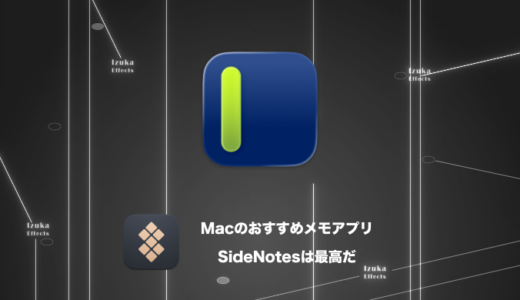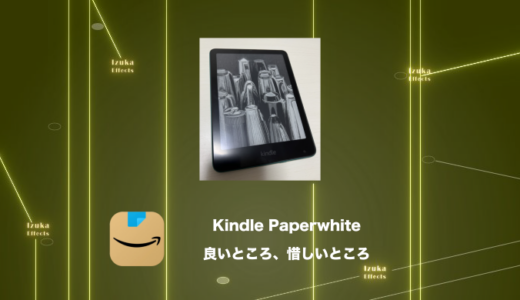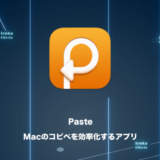こんにちわ!
3D・映像編集者 & ブロガーのデリュージョン飯塚と申します!
今回は!Macのリネーム作業がとても効率化できるアプリ、
Renamerをレビューします!
- Mac標準のリネーム機能が使いにくくてストレスを感じている
- もっと簡単にファイル名の一括変更がしたい
- 作業の効率化ができるMacアプリが知りたい!
私自身、Renamerを長年愛用してきました。
※Setappから使用しています。
実際に使い込んできたからこそ書ける、リアルなレビューをお届けします。
使ってみた感想、できること、価格、無料体験方法までわかりやすく解説していきます。
それでは、さっそく見ていきましょう!
目次
Renamerとは?
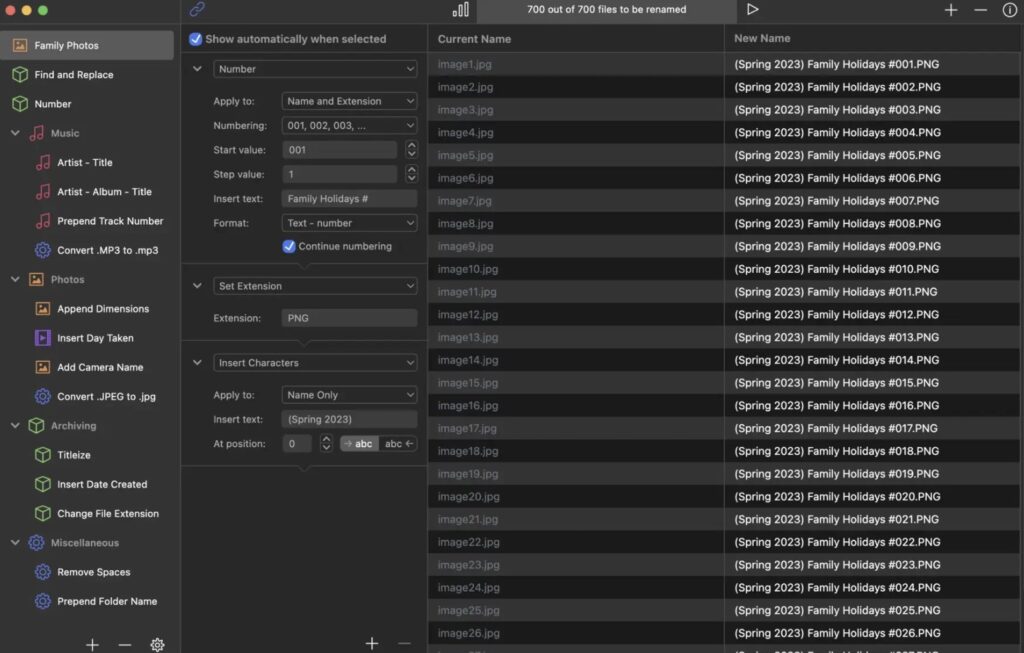
Renamerはいわゆるリネームアプリです。Renamerを使用すると、複数のファイルとフォルダの名前を一度に一括変更できます。
引用元:Renamerより抜粋
多くのファイルを手動で名前変更しようとしたことがあり、もっと簡単な方法があるはずだと思ったことがあるなら、Renamerが最適です!
ファイル名を一括で変更したい、一括で置換したい、特定のテキストを挿入したい、ファイル名から数字だけ削除したい、
などなどMacのファイル名変更の救世主となるアプリです。
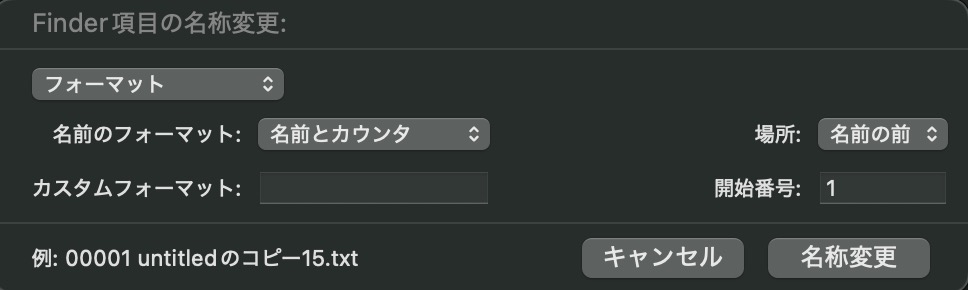
Macにも標準でリネーム機能はあるんですけどね。
ただ、機能が少なく自由度も低いので正直使い勝手は微妙です。
ファイル名変更に時間をかけている、ストレスを感じているならばぜひ入れて欲しいアプリです。

では具体的にどんなことができるのか、見ていきましょう。
基本的な使い方を解説
- リネームしたいファイルをインポート
- リネームしたい機能を設定
- 実行して一括でリネーム!
基本的な使い方の流れはこんな感じ。
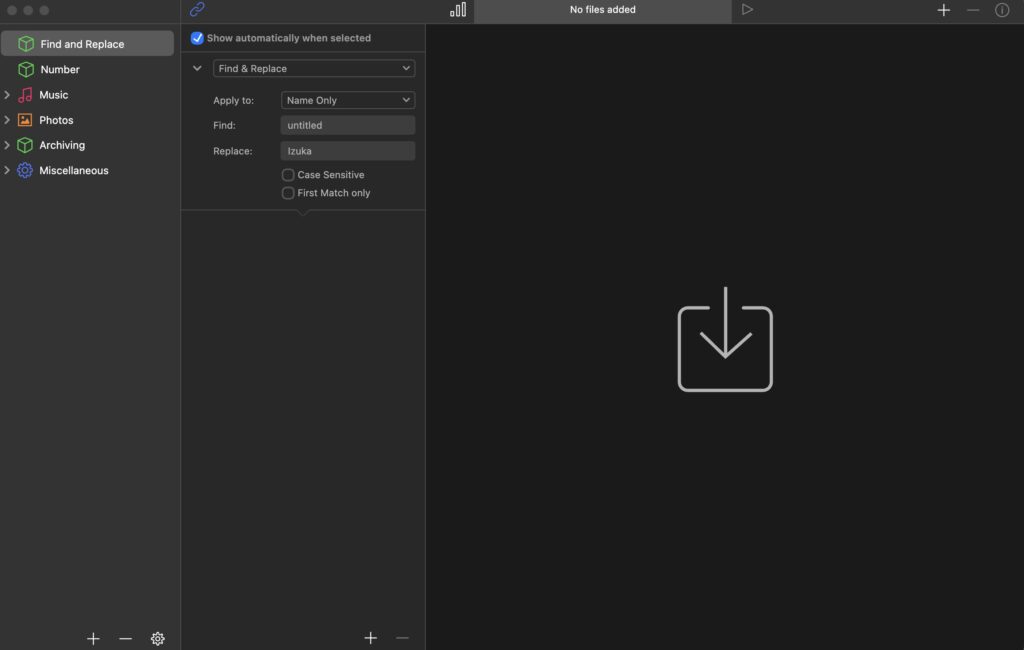
アプリを起動するとこのような画面に。
まずはリネームしたいファイルをインポートします。
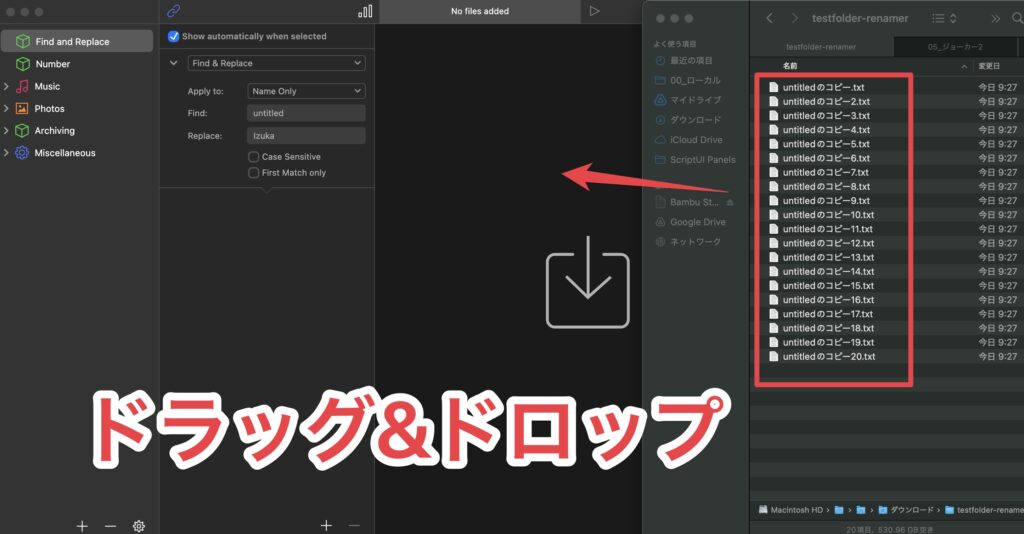
Finderからドラッグ&ドロップします。
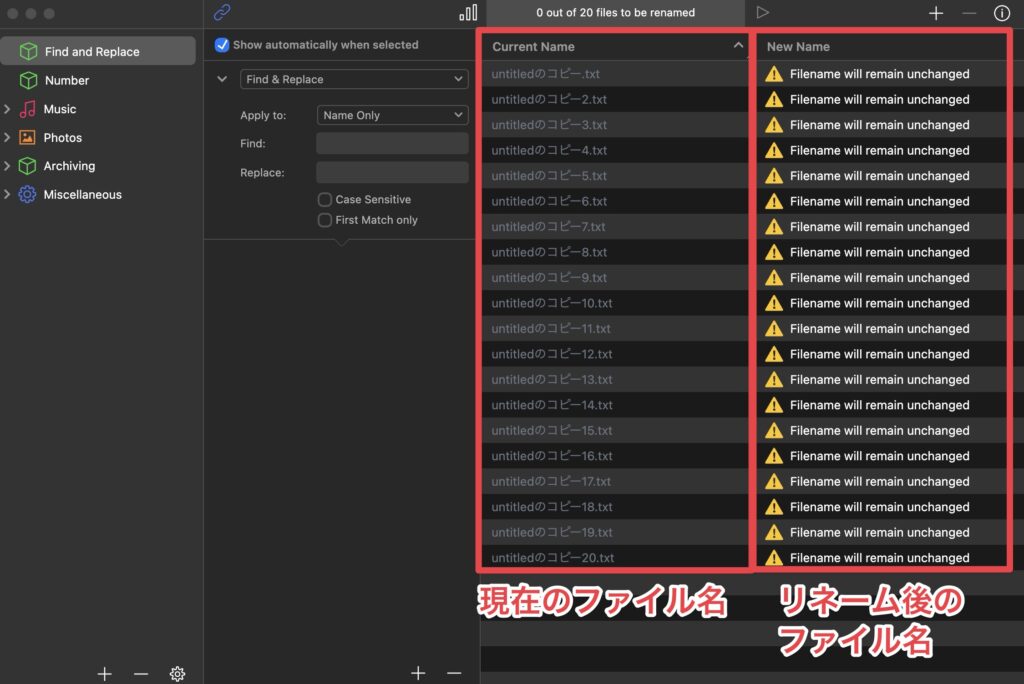
インポートできました。
左の列に「現在のファイル名」、右の列に「リネーム後のファイル名」が記載されています。
まだ何もリネーム設定をしていないので、
リネーム後のファイル名はエラーが出ていますね。
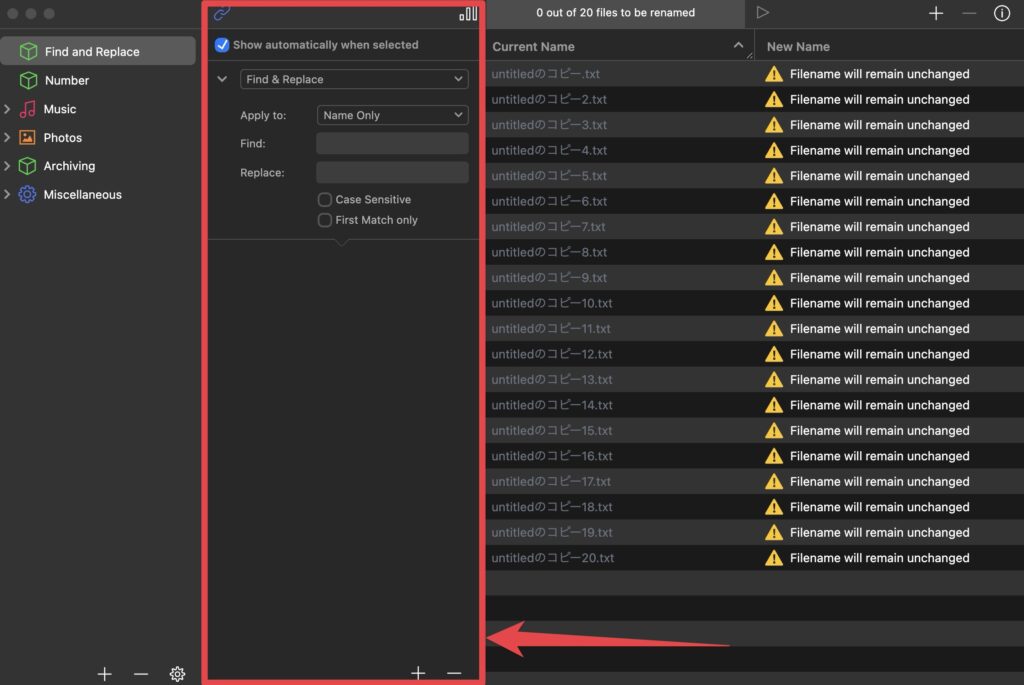
リネームの設定は上記赤枠の箇所にて行います。
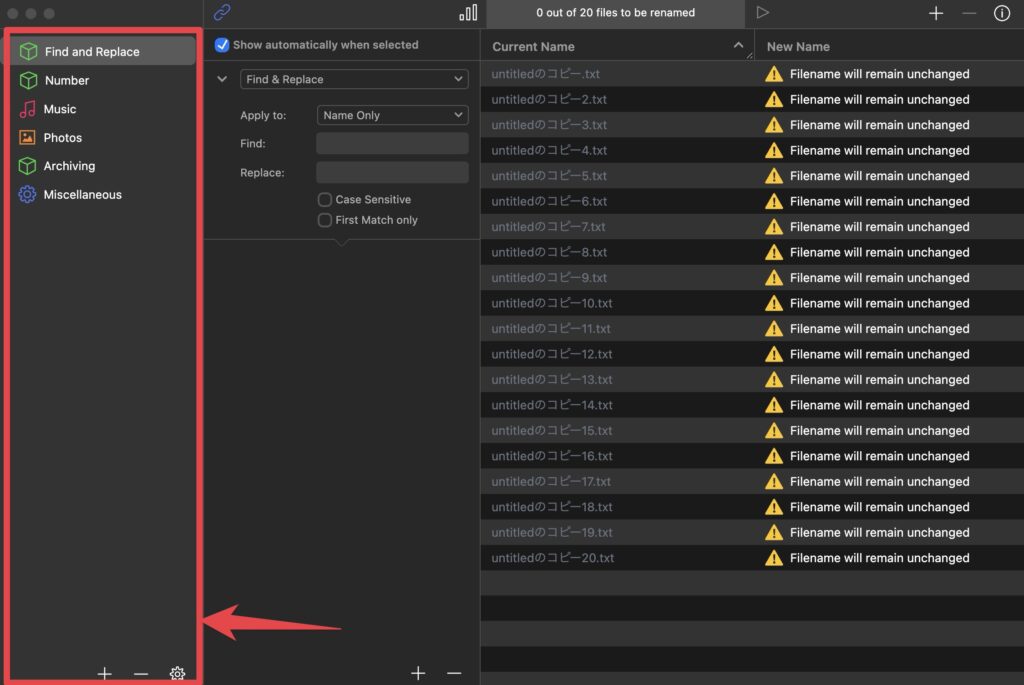
1番左の箇所で設定を行いそうに見えますが、
ここはプリセットを保存する場所なので一旦無視して大丈夫です。
あとで解説します。
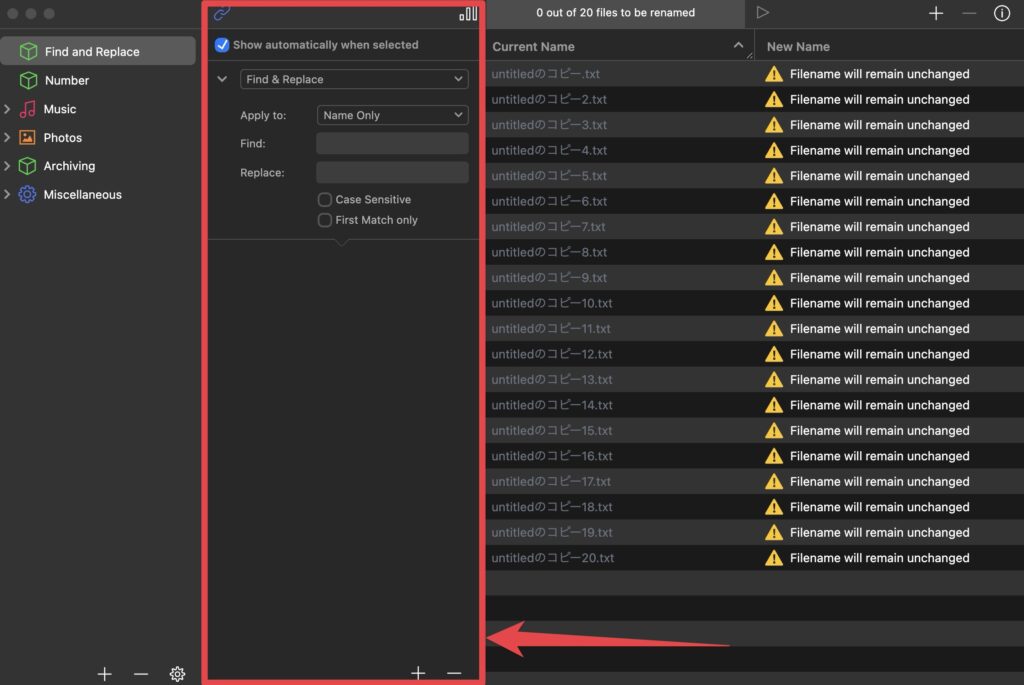
とにかく設定はここです。
では試しに「untitled」 → 「Renamer」に置換してみましょう
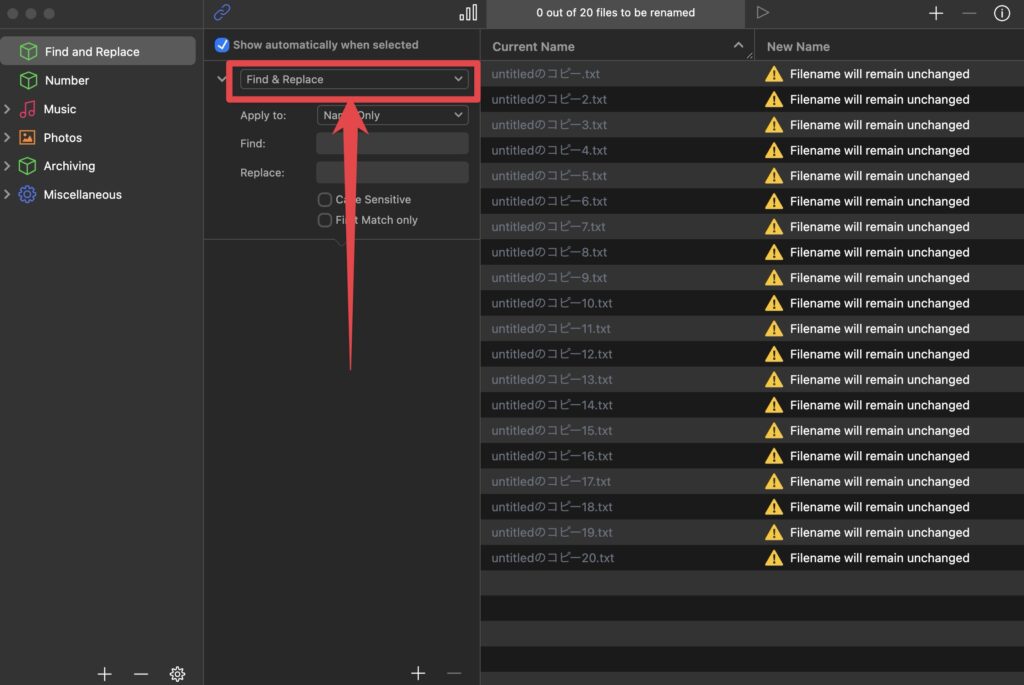
まずどんなリネーム機能を使うのか?を決める必要があります。
赤枠の箇所をクリックします。
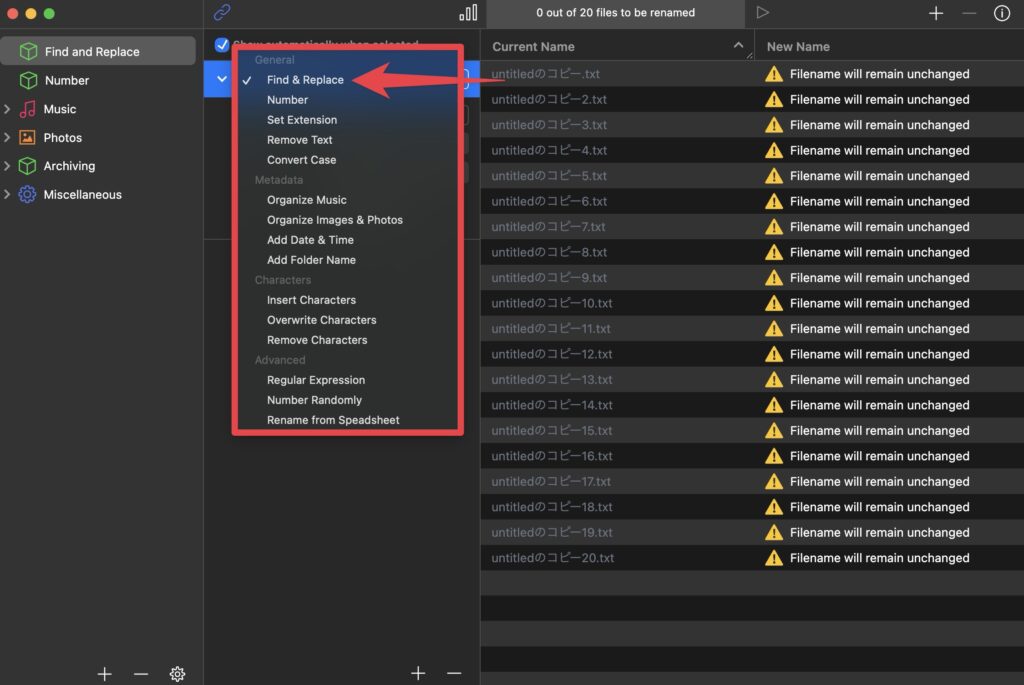
すると機能がずらりと表示されます。
今回は置換をしたいので、「Find & Replace」をクリック。
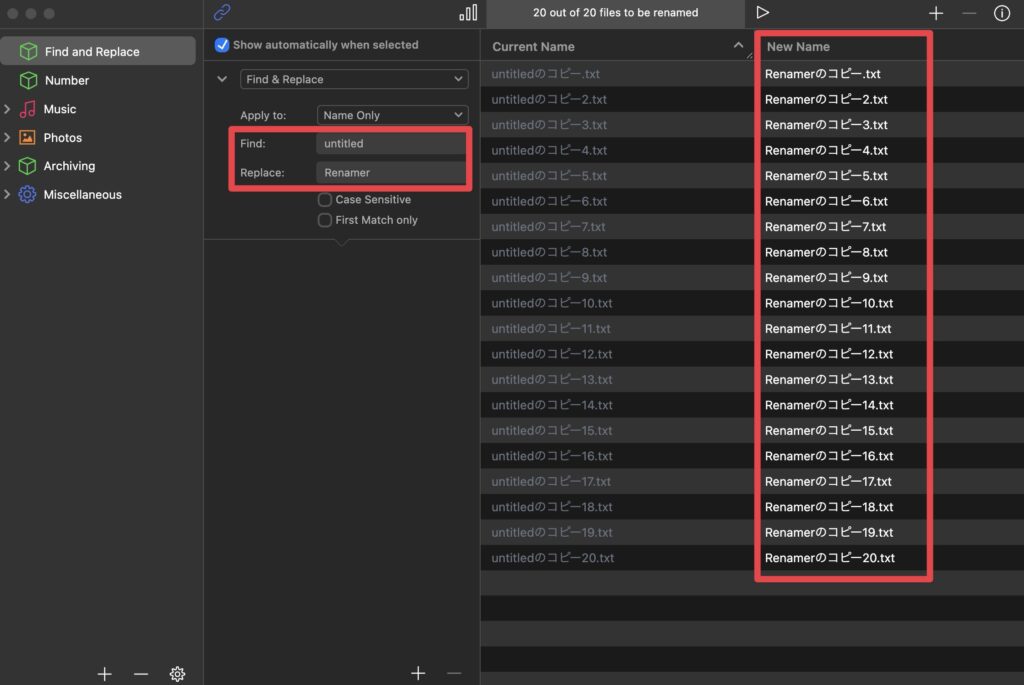
Find → untitled
Replaced → Renamer
を入力。
するとリネーム後のファイル名が変わります。
この時点ではまだプレビュー段階で、リネームはされていないのでご安心ください。
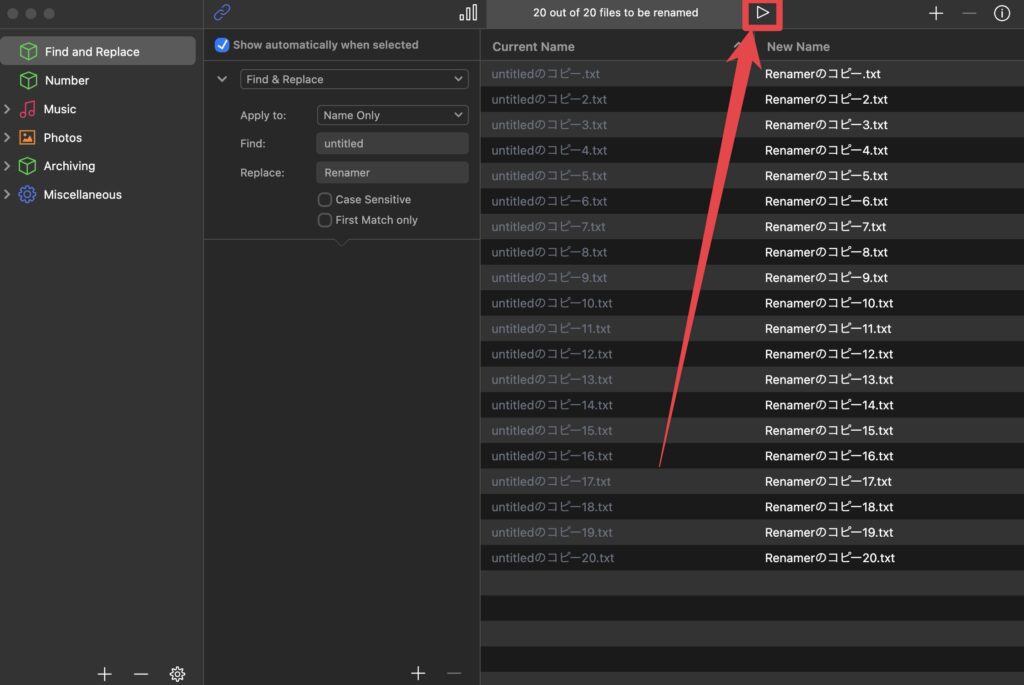
リネームが問題なければ、実行ボタンをクリックします。

実行ボタンを押した後もCtrl + Zを押せば元に戻すことができるので安心です。
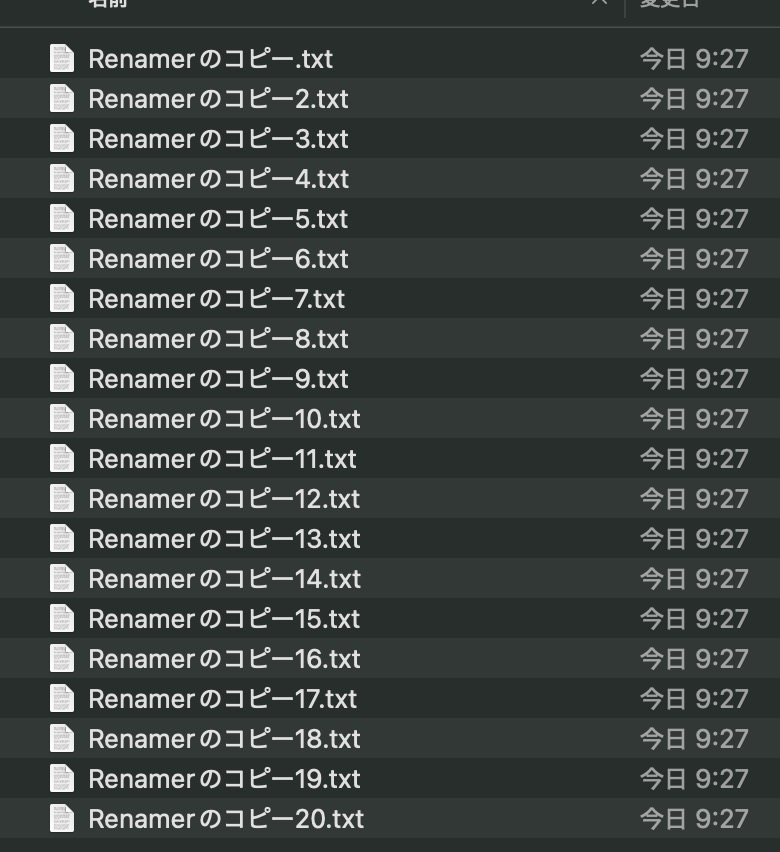
Finderを確認すると無事にリネームが完了しています。
基本的な使い方はこんな感じです。
他にも色んな便利機能があるので次章で詳しく紹介しますね!
リネーム機能・できること一覧
Find & Replace(検索と置換)
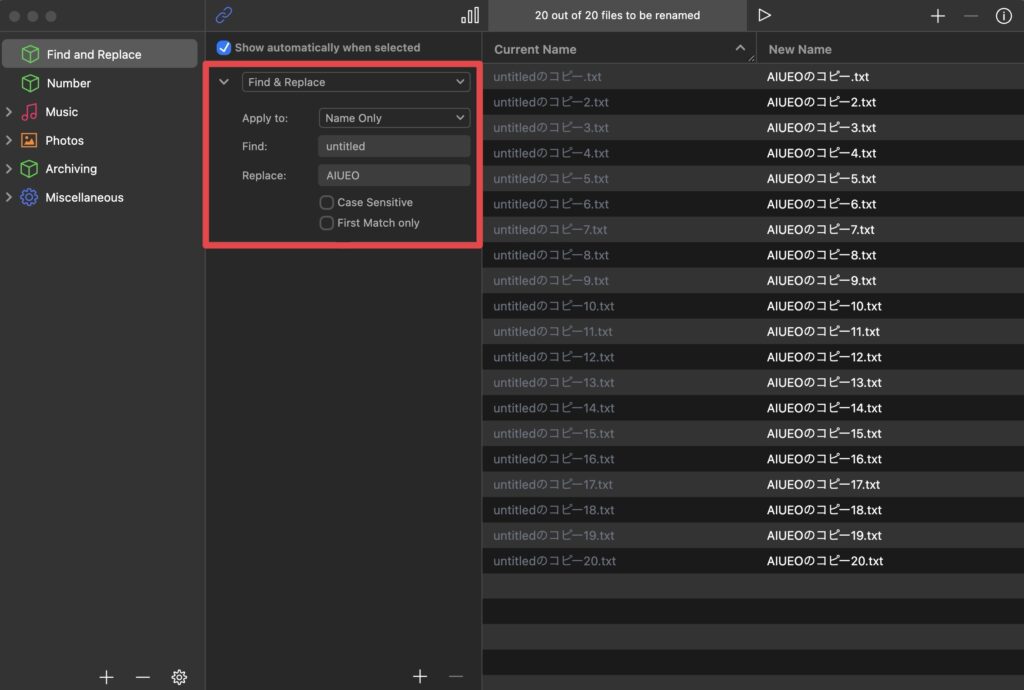
Find & Replaceは検索と置換を行う機能です。
前述した通り、特定の文字列を変換したい時に使えます。
Number(番号)
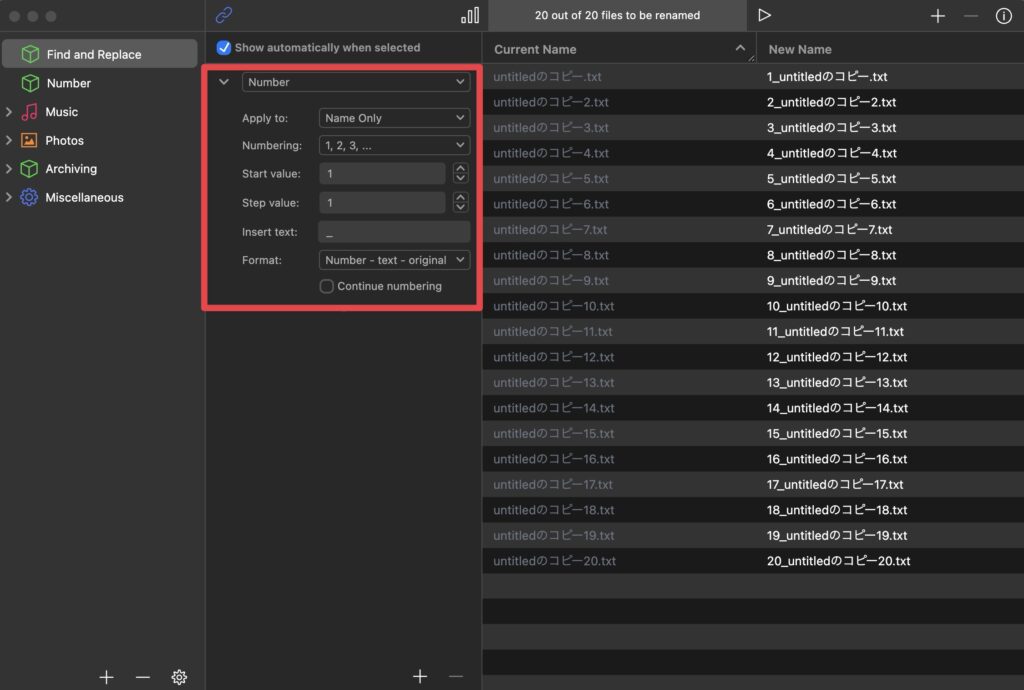
Numberは連続した数字や記号を入れることができる番号機能です。
上記では
番号を先頭において、アンダーバーでオリジナルのテキストとつなげています。
ステップ数を増やしたり、アルファベット番号(A,B,C...)にすることもできます。
Set Extension(拡張子の変更)
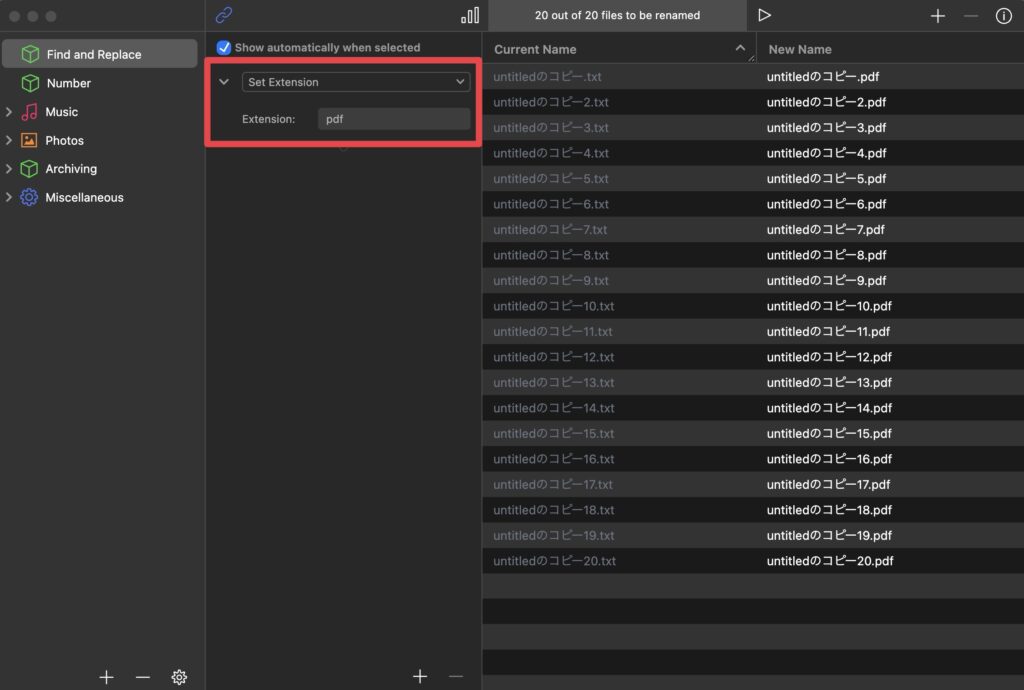
Set Extensionは拡張子を一括で変更する機能です。
上記ではpdfファイルに一括変更する設定にしています。
Remove Text(削除)
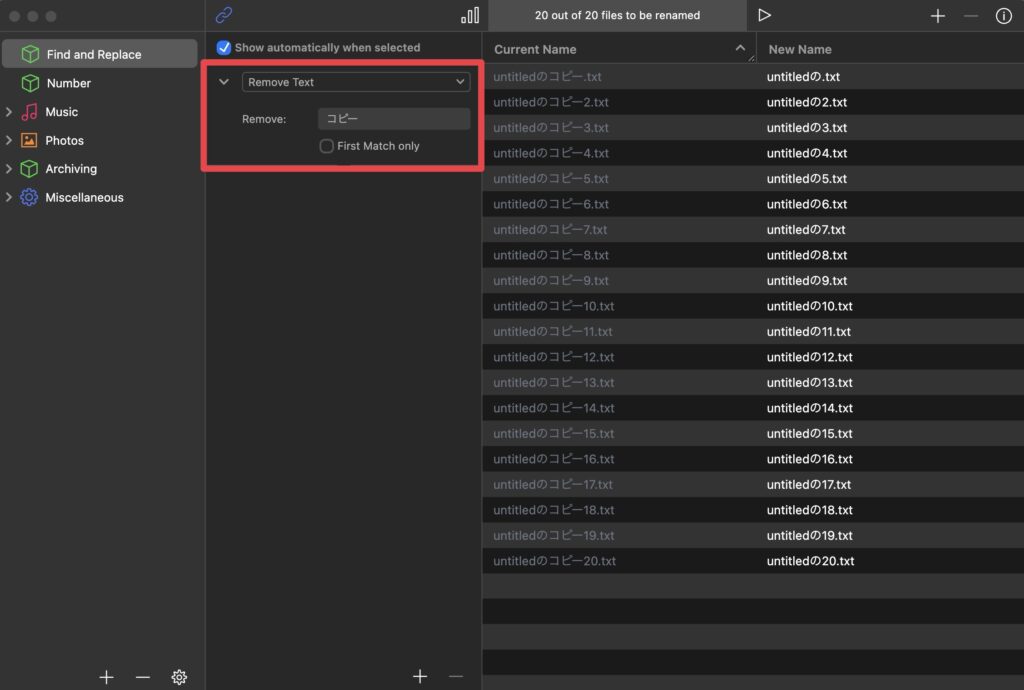
Remove Textは特定の文字列を削除する機能です。
上記ではコピーという文字列を削除しています。
Convert Case(大文字小文字を変換)
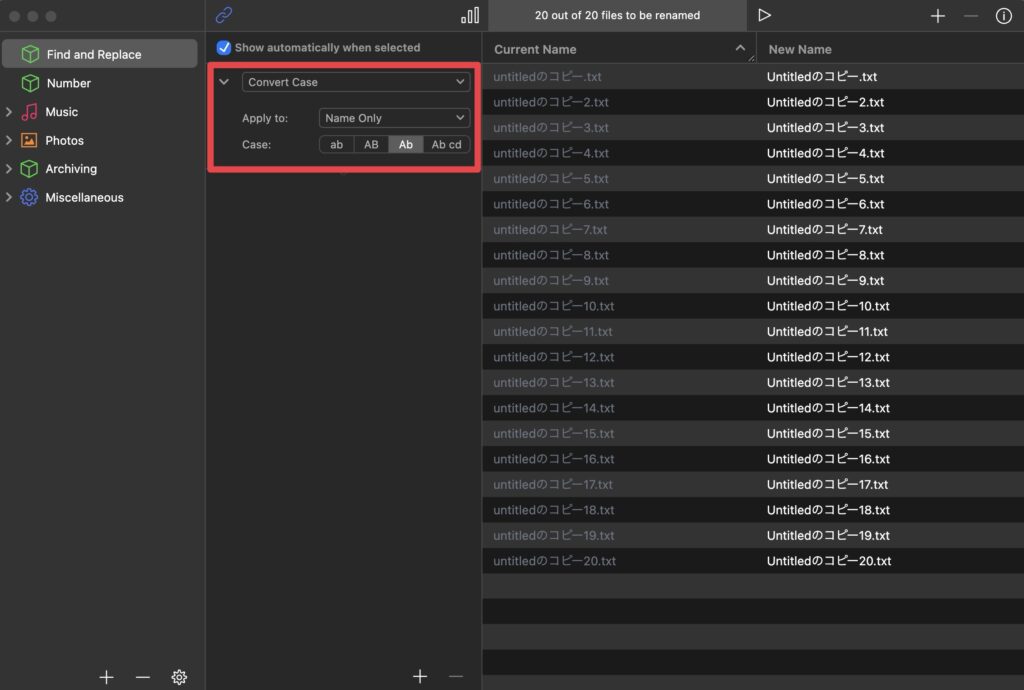
Convert Caseは大文字小文字を変換する機能です。
アルファベットの文字列を小文字だけ、大文字だけ、先頭が大文字...など設定できます。
音楽、写真、動画ファイルのOrganize
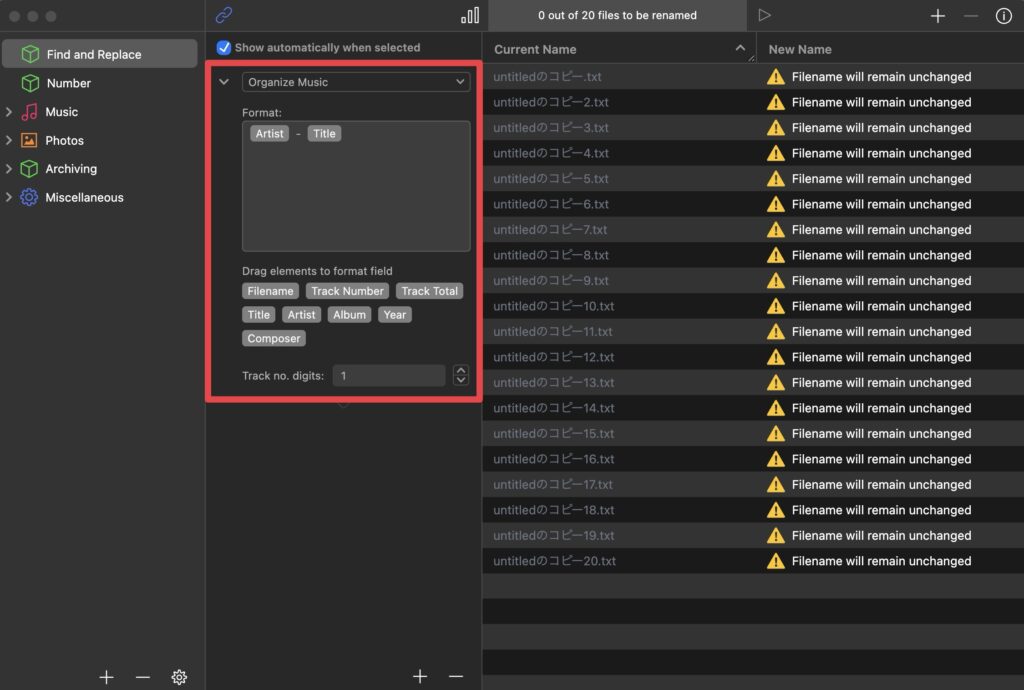
Organize Music
Organize Images & Photos
では音楽や写真ファイルのオーガナイズが可能です。
例えばmp3などの音楽ファイルには「アーティスト名」や「アルバム名」がファイル自体に情報として存在する場合があります。
その情報をファイル名に適用できる機能ですね。
Add Date & Time(日付の追加)
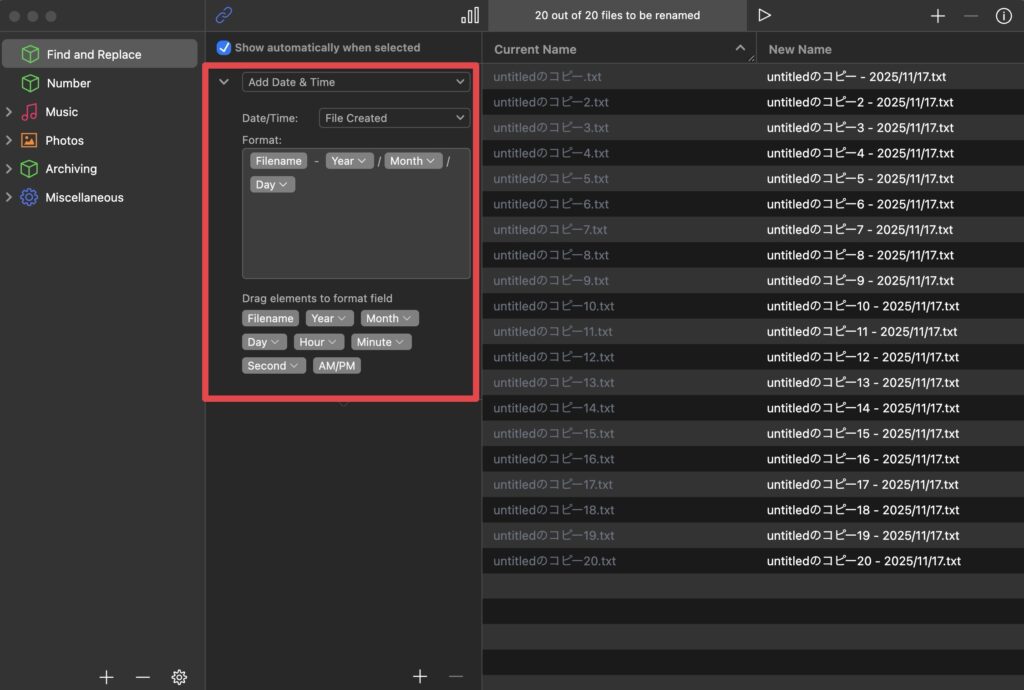
Add Date & Timeではファイル名に日付の追加ができます。
年、月、日、時刻、などなど日付の要素を細かく設定が可能です。
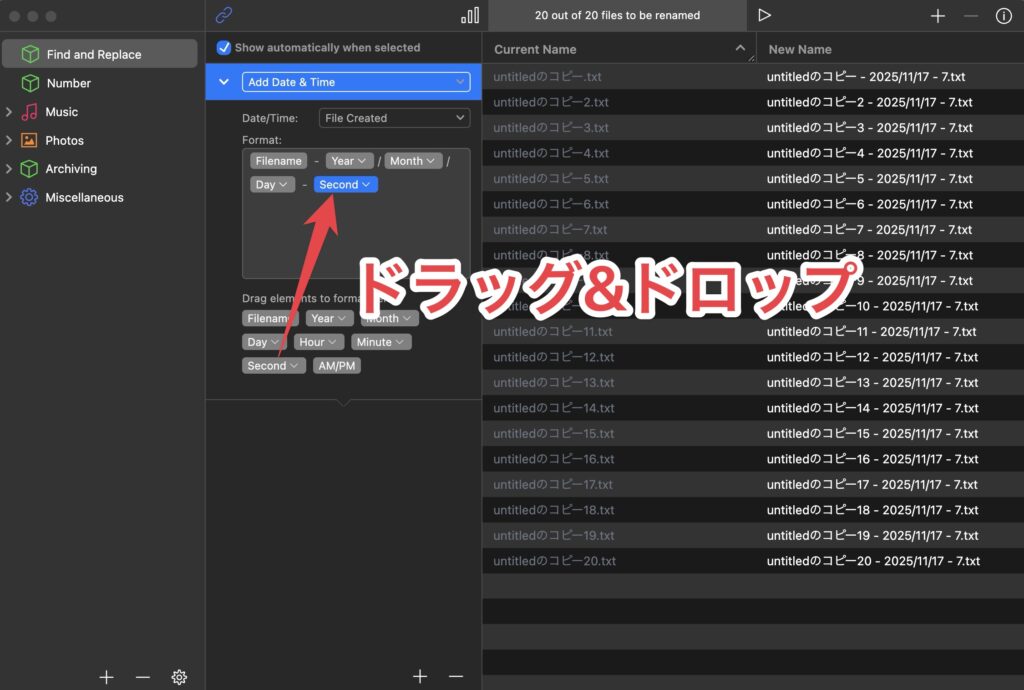
日付の要素はドラッグ&ドロップで自由に設定できます。
Add Folder Name(フォルダ名の追加)
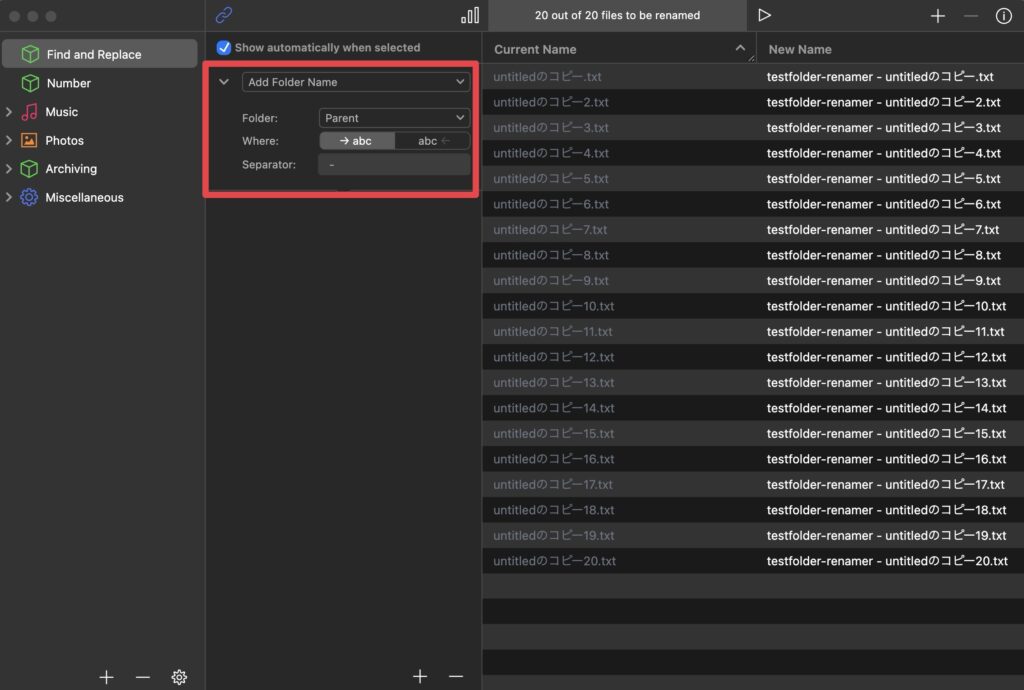
Add Folder Nameではそのファイルがある「フォルダ名」を名前に入れることができます。
先頭か後尾に追加可能です。
Insert Characters(挿入)
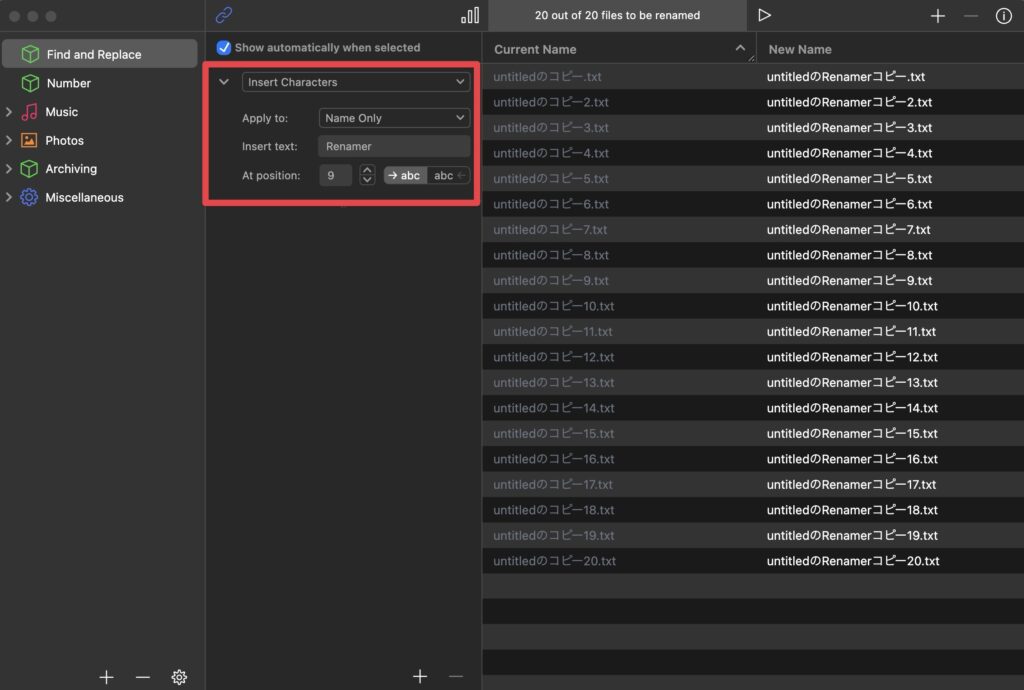
Insert Charactersは特定の文字列を挿入できる機能です。
文字列を設定し、
前か後ろから何番目にその文字列を挿入するか、を設定できます。
Overwrite Characters(上書き)
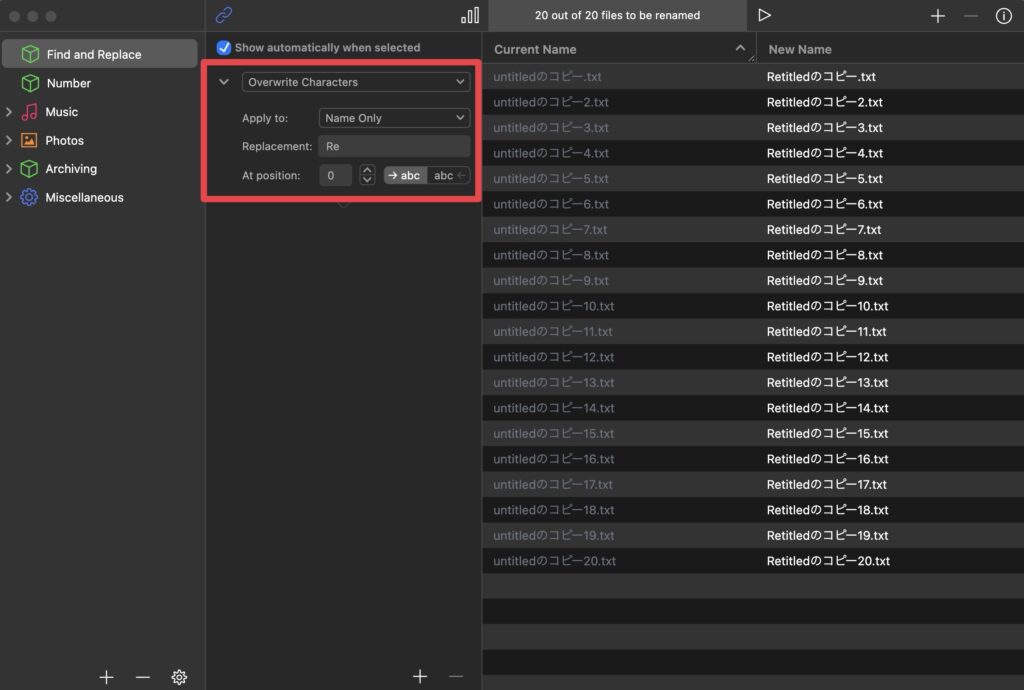
Overwrite Charactersは文字列の上書きができる機能です。
文字列を設定し、
前か後ろから何番目から上書きするかを設定できます。
Remove Characters(削除)
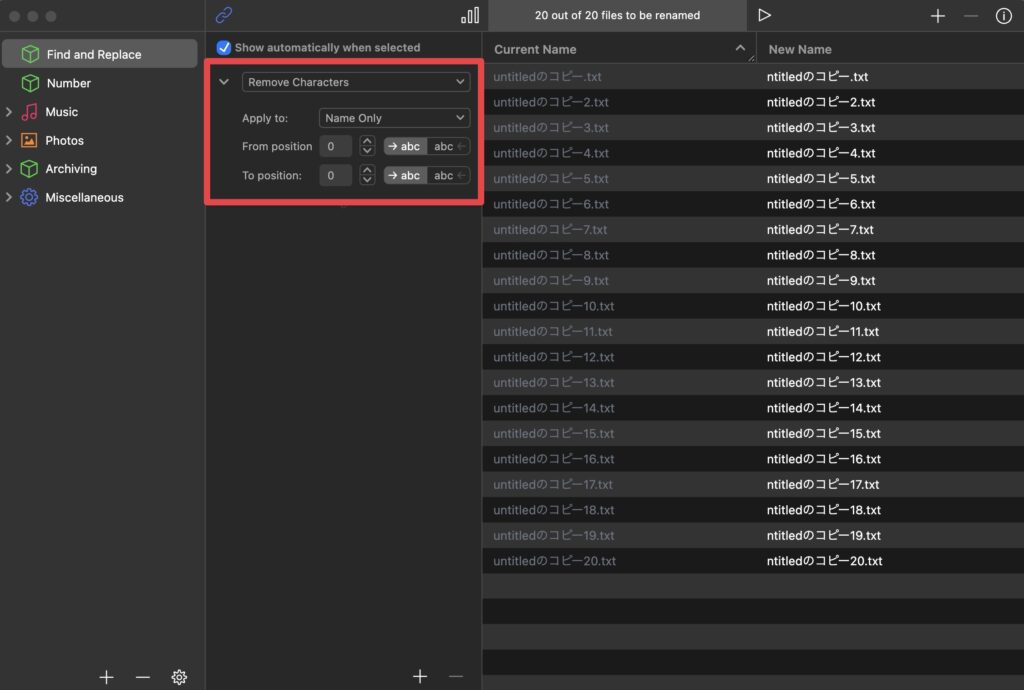
Remove Charactersは文字列を削除する機能です。
どこからどこまでを削除するか、を細かく設定できます。
Regular Expression(正規表現)
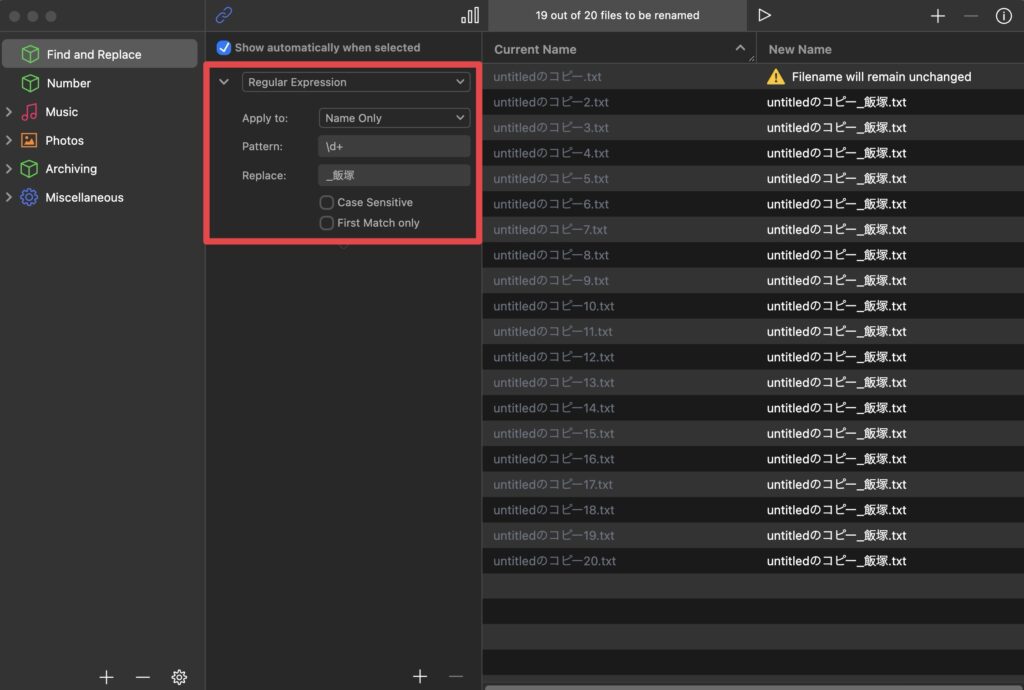
Regular Expressionでは正規表現でリネームができます。
正規表現はちょっと難しい考え方なので、知らない人は特に使わなくてもよいでしょう。
詳細に検索できる機能という感じです。
使いこなせる人は便利ですね。
上記画像では数字を正規表現で検索して「_飯塚」に置換しています。
Number Randomly(ランダム番号)
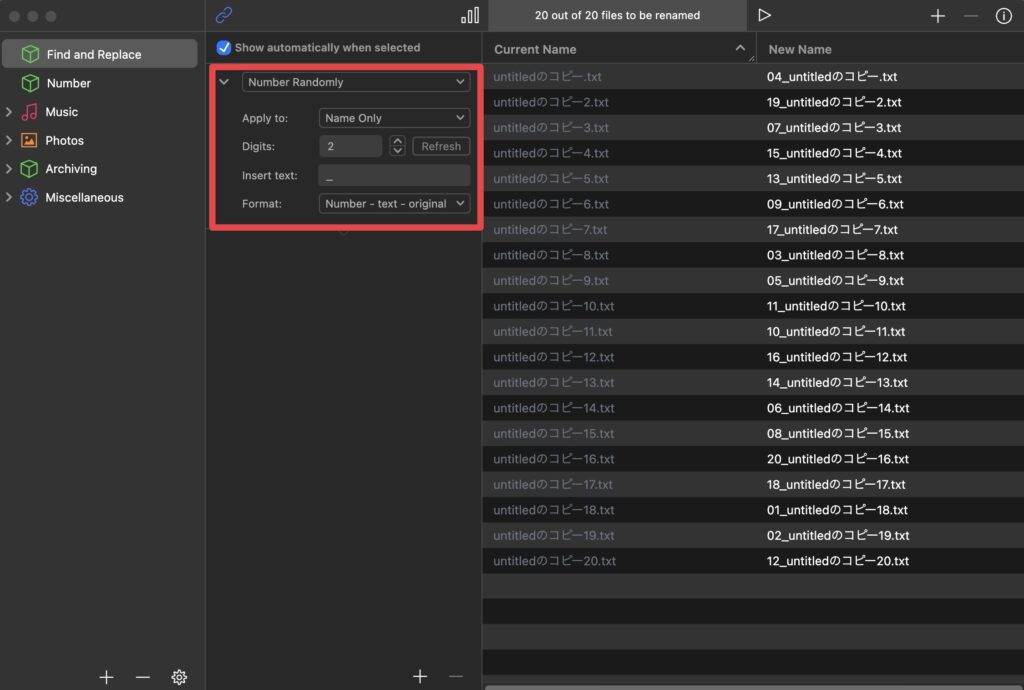
Number Randomlyはランダムな番号をふる機能です。
ファイル数の応じて数字が割り振られる仕様です。
リネーム設定は「複数」適用できる
さて、ここまでたくさんのリネーム設定を紹介してきましたが、
これらの設定は「複数」適用することができます。
例えば、
untitled → 飯塚に置換しつつ、
日付もファイル名に加えたい、
という場合。
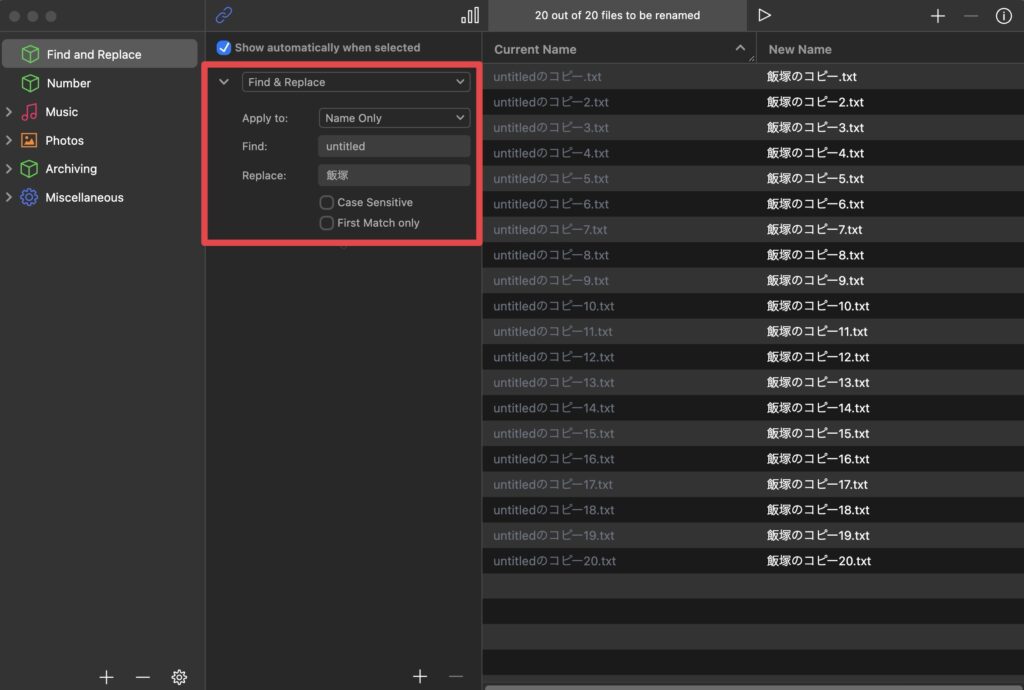
まずはFind & Replaceで置換を行います。
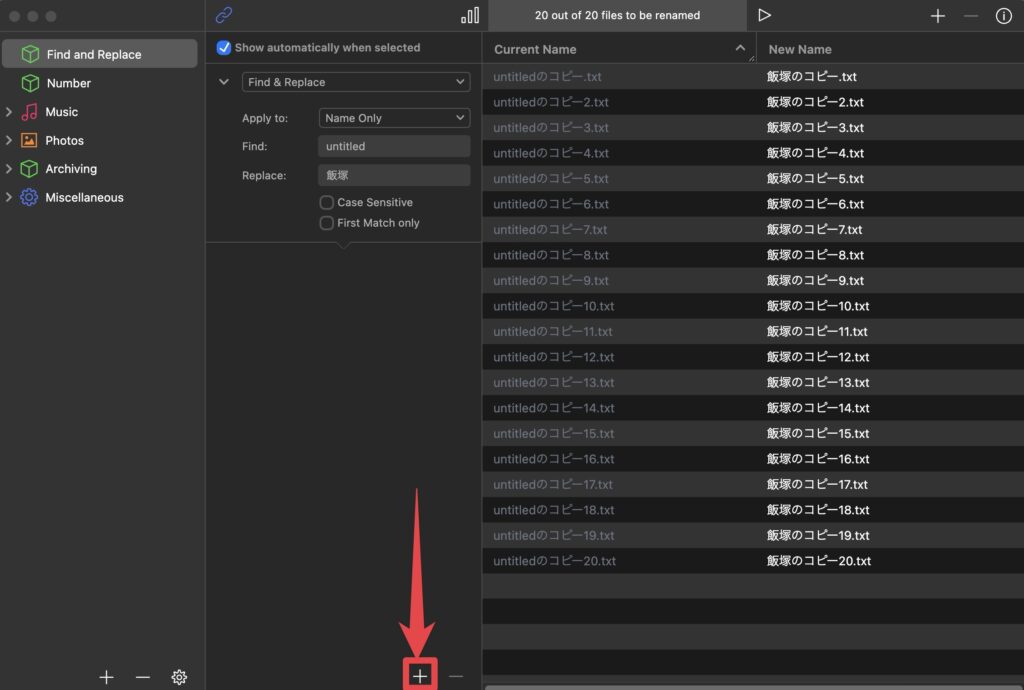
その後、プラスボタンをクリック。
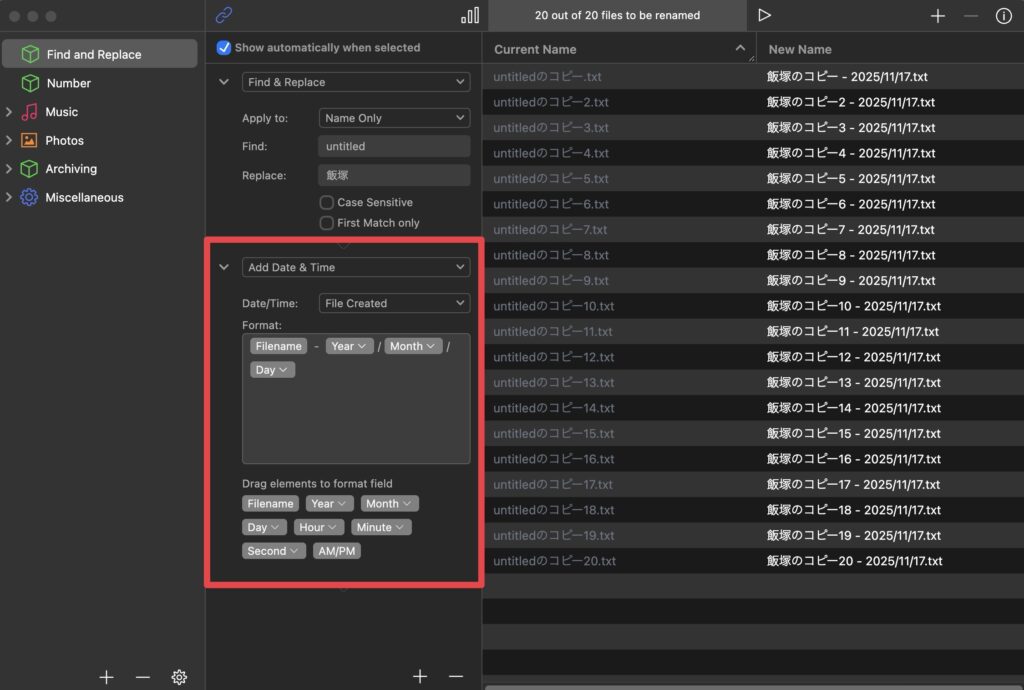
すると新たなリネーム設定が追加されます。
あとはAdd Date & Timeで日付を追加する設定を行えばOK。
このように設定の重ねがけができるので非常に便利です。
よく使う設定項目・便利な使い方
ここではよく使う設定項目や便利な使い方を紹介します。
Case Sensitive(大文字と小文字の区別)
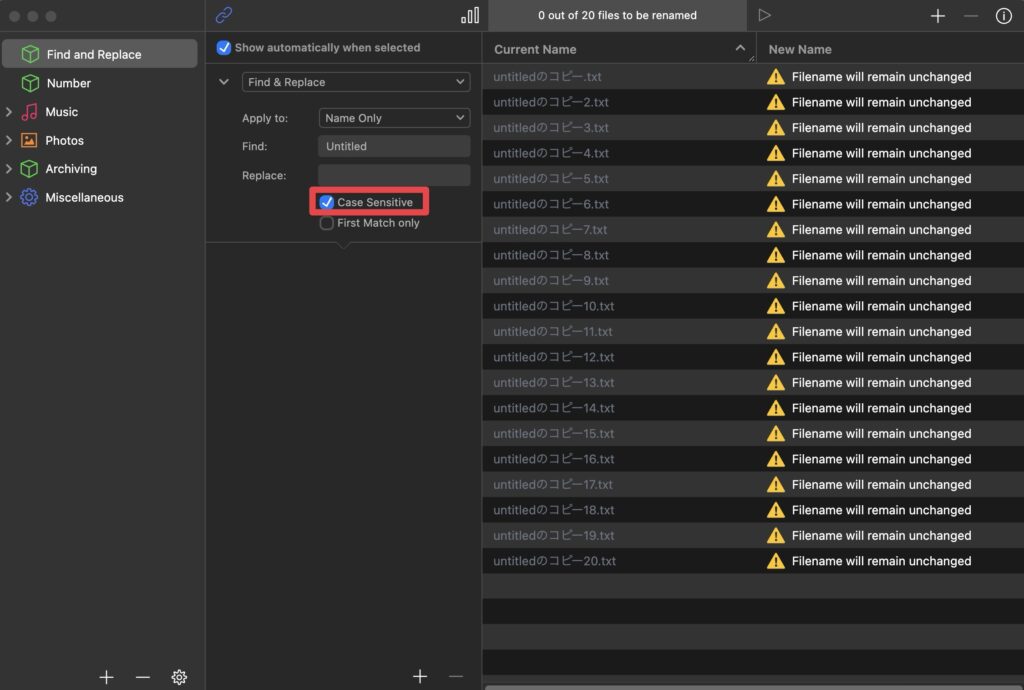
Case Sensitiveは大文字と小文字を区別するかどうかの設定です。
上記のようにチェックを入れると、
大文字が入ったUntitledでは検索されなくなりました。
First Match only(最初の一致だけ適用)
First Match onlyは最初の一致だけ適用する機能です。
例えば、「apple_apple_apple.txt」というファイル名を
「orange_apple_apple.txt」に置換したいとします。
つまり、最初のappleだけorangeにしたいというわけです。
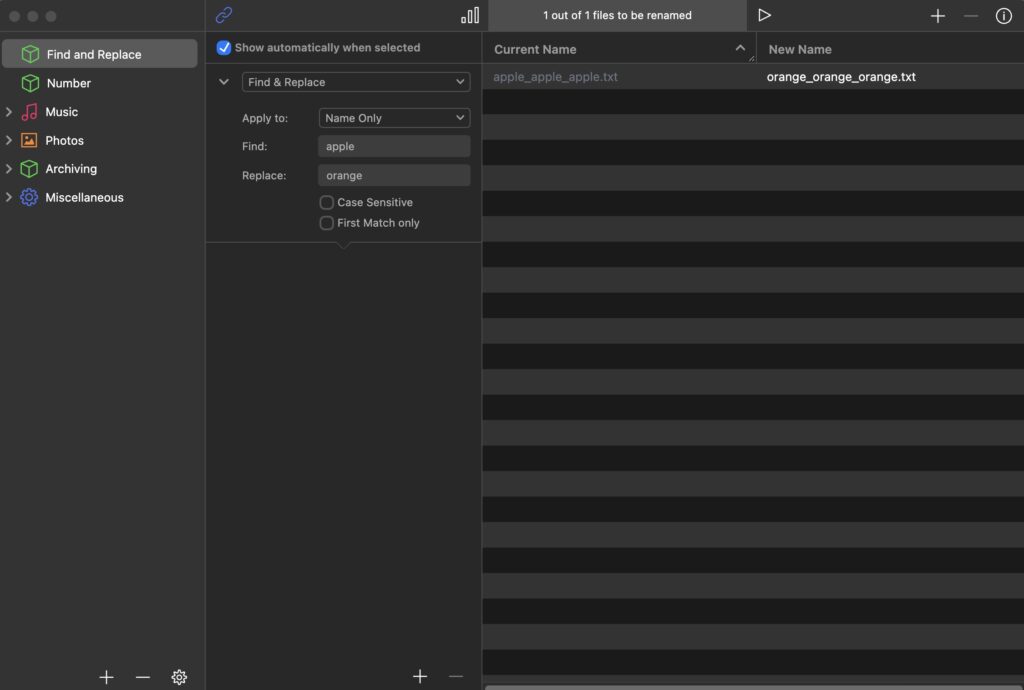
Find & Replaceで置換しようとすると、
全てのappleがorangeに変換されてしまいますね。
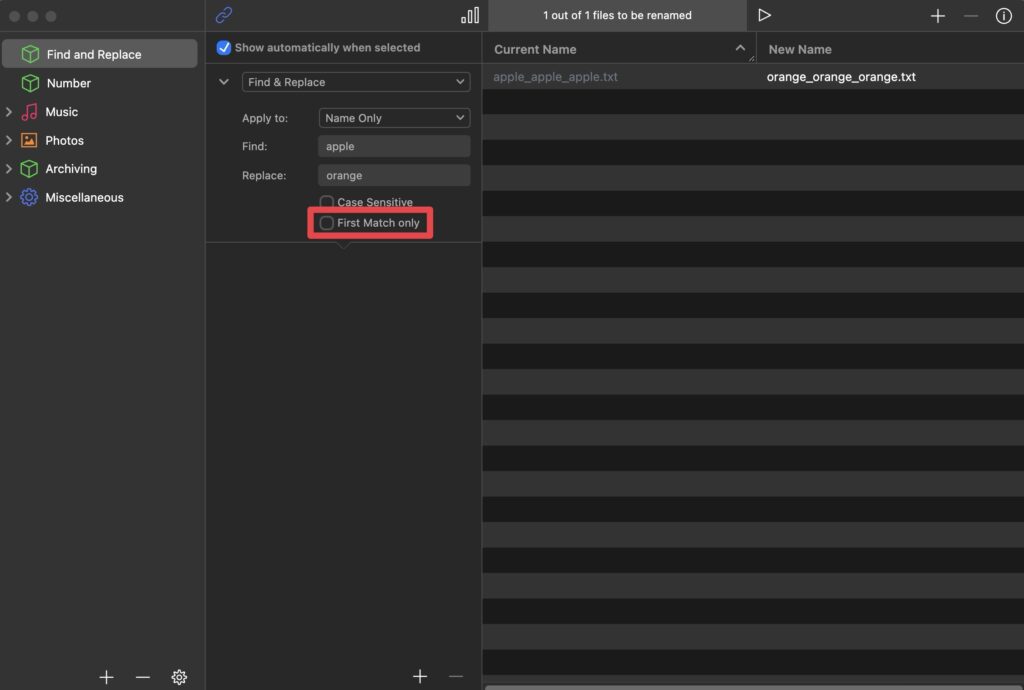
ここで、First Match onlyのチェックを入れてみます。
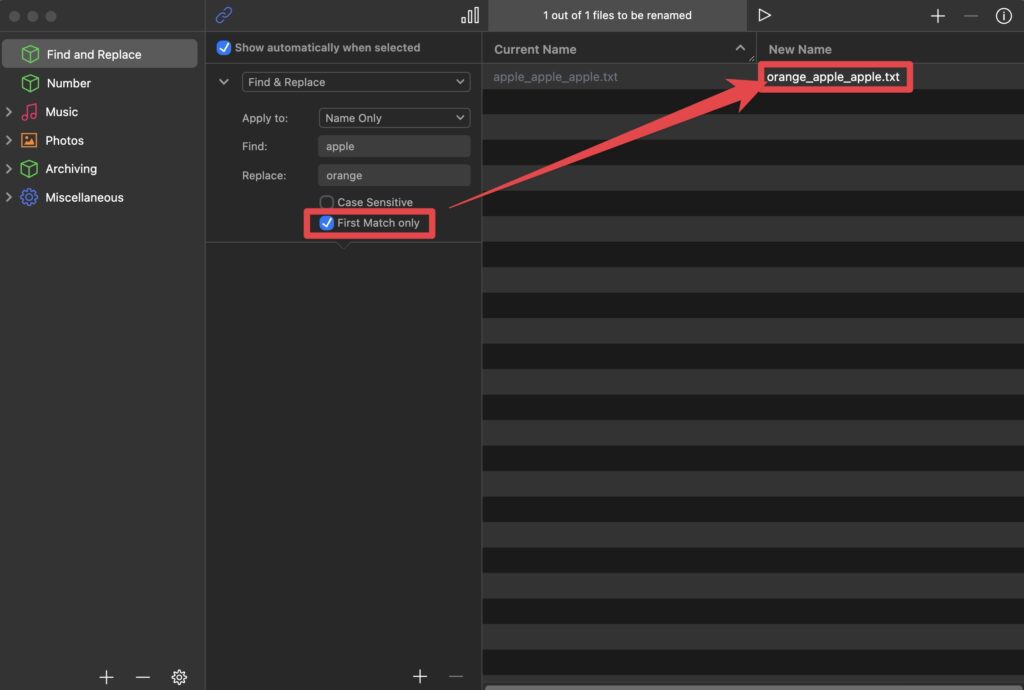
すると、最初の一致だけという設定が適用されたので、
最初のappleのみorangeになりました。
全部置換されてほしくない時に割とよく使う機能です。
よく使う設定をプリセット(Renamerlet)として登録
よく使うリネーム設定はプリセット(Renamerlet)として登録すると便利です。
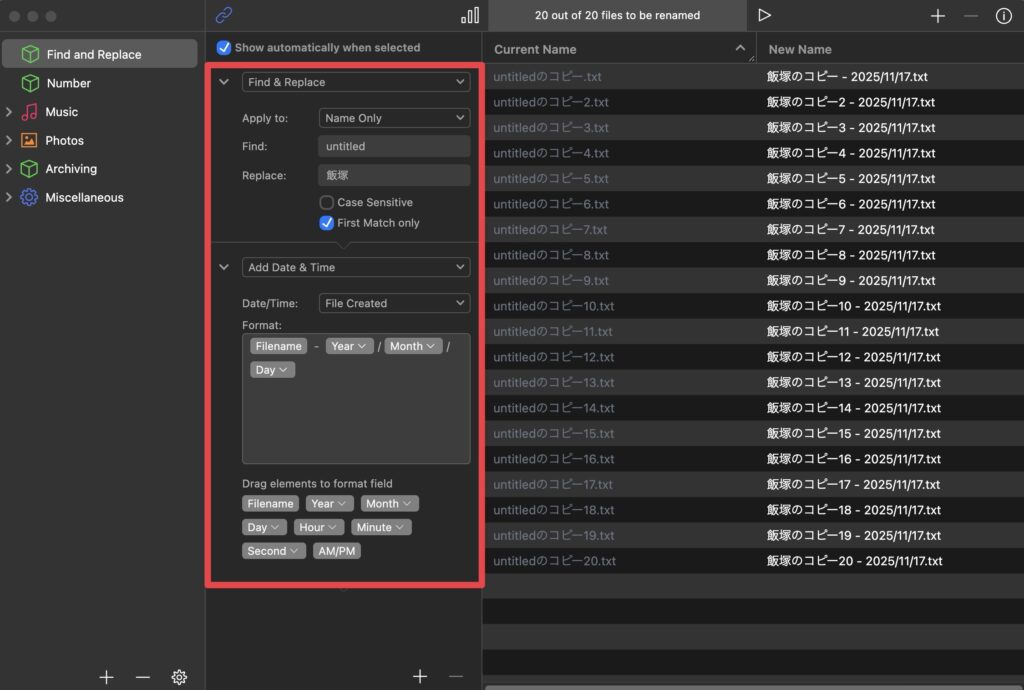
例えば、前述した
untitled → 飯塚に置換しつつ、
日付もファイル名に加えたい、
という設定。
この設定を仕事で何度も使うというケース。
毎回リネーム設定をしていたらめんどくさいので、こういう場合はプリセット(Renamerlet)として登録しましょう。
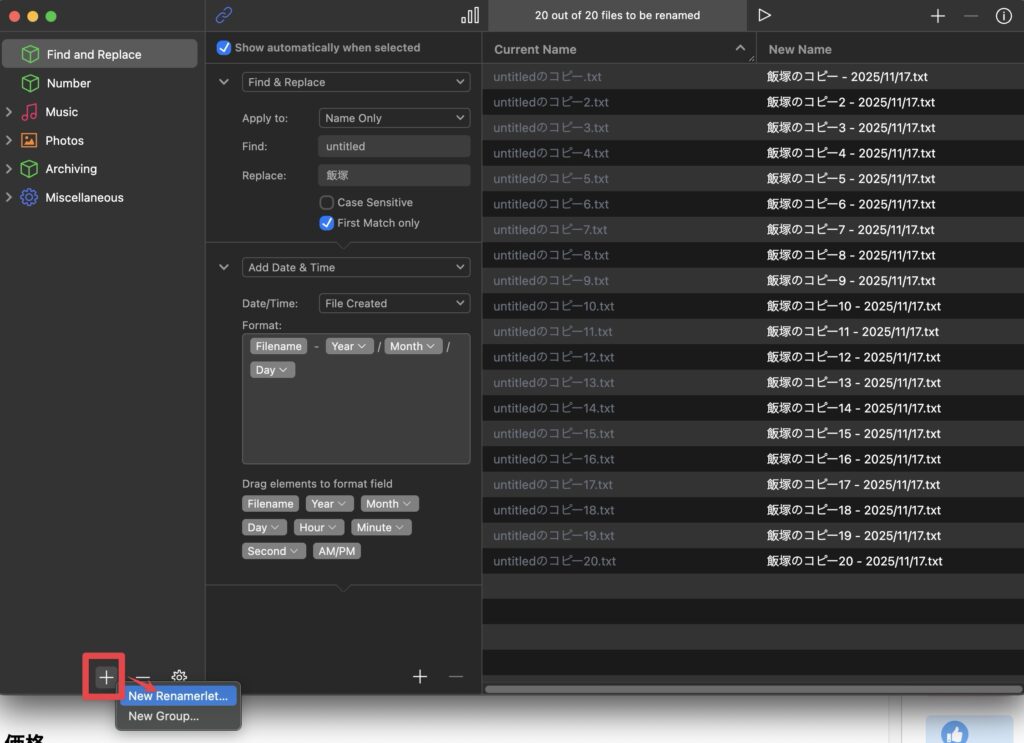
左下のプラスボタンをクリックし、New Renamerletを選択
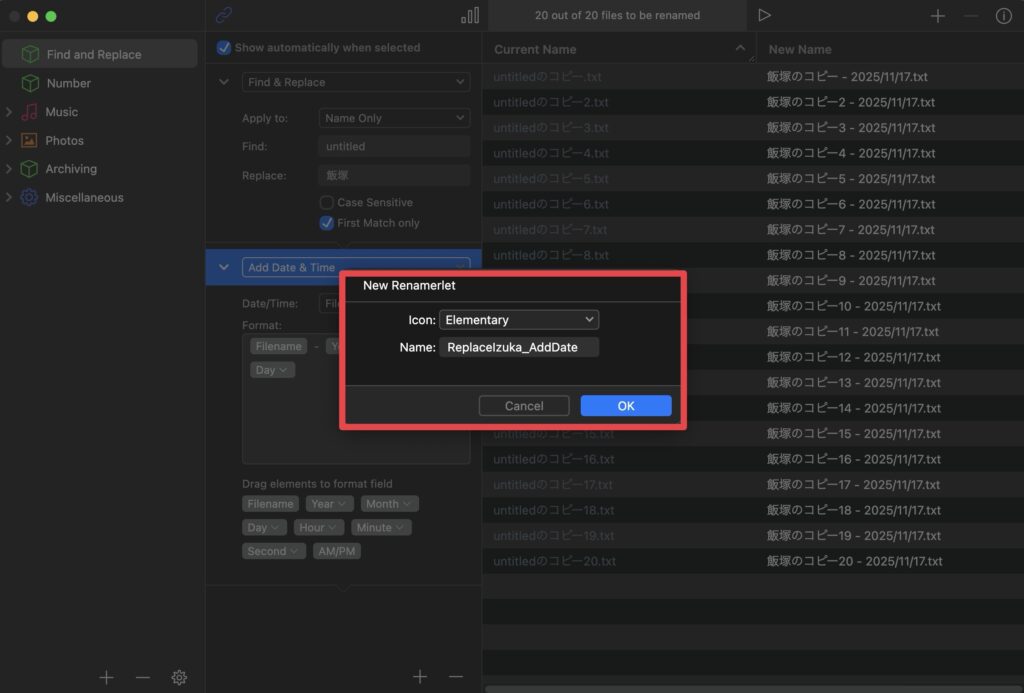
アイコンとプリセット名を決めます。
これはあとで変更できます。
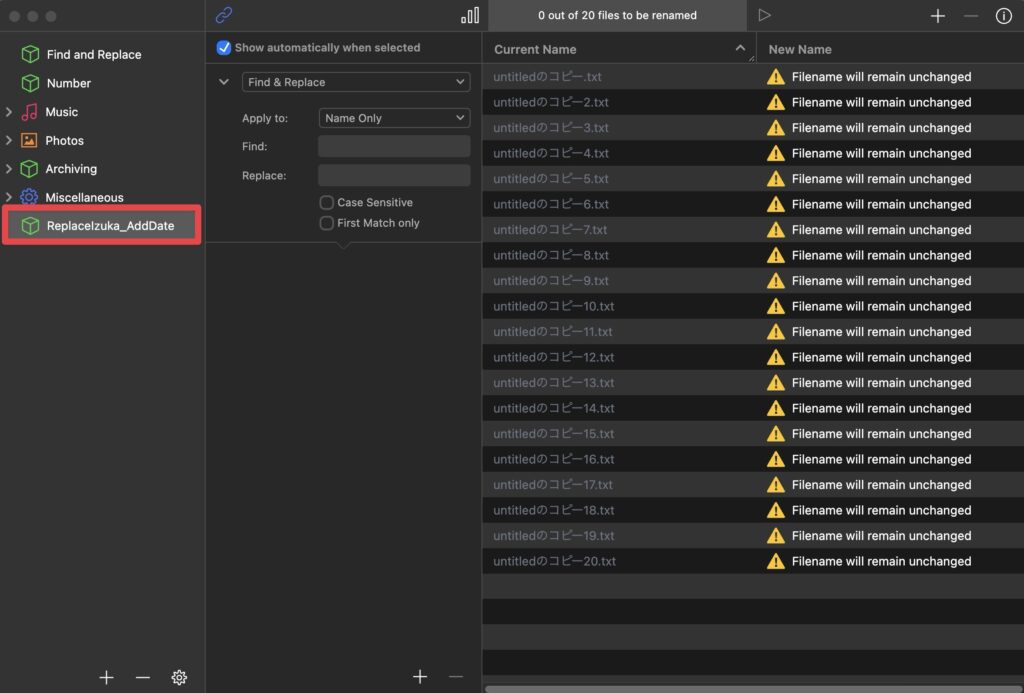
すると左の列に新たにプリセットが追加されました。
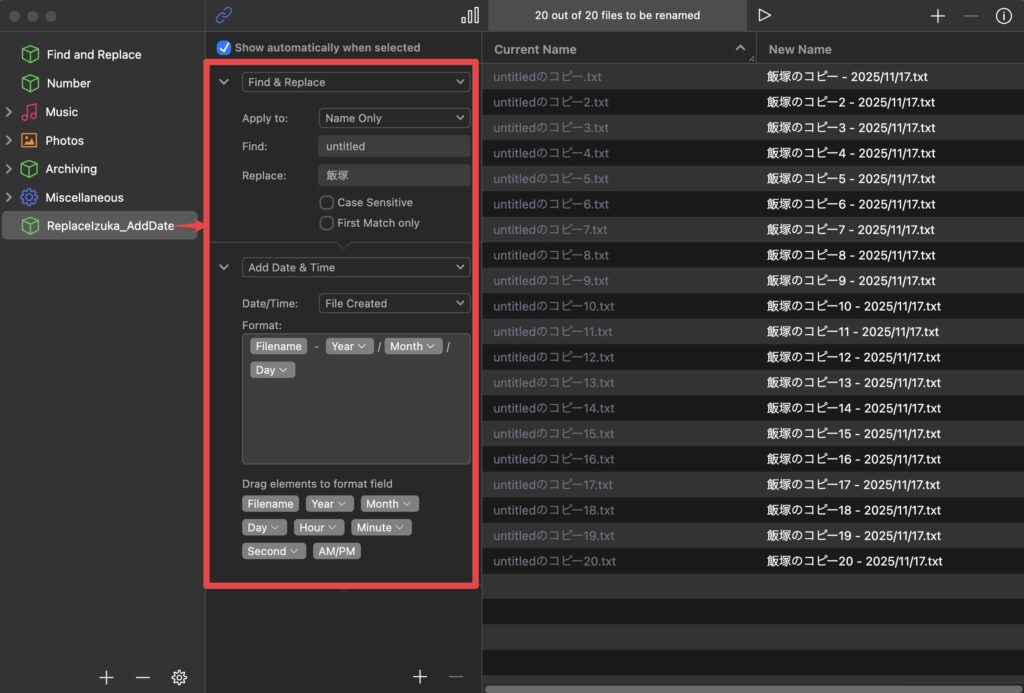
あとはリネーム設定をすればOK。
このように、
まずプリセットを作る → リネーム設定!
という順番なので注意が必要です。
リネーム設定 → それをプリセットとして登録!
という順番ではないので気をつけましょう。
筆者が使ってみた感想・レビュー
- ◎ リネーム作業がとても楽になった
- ◎ Mac標準のリネーム機能のストレスが皆無に
- ◎ UIがわかりやすく、使いやすい
- ◎ プリセットがとにかく便利
- △ UIが英語
感想はこんな感じ。
Macユーザーならまず入れておきたいアプリ。
リネームの作業がとても楽になります。
このぐらいMac標準のリネーム機能でできて欲しいものですけどね^^;
プリセットで設定を使い回すのもとにかく便利で、
ファイル名編集の作業がものすごく効率化されました。
強いて言えば海外のアプリなのでUIが英語なのが惜しい所でしょうか。
まぁシンプルなUIなので慣れれば全く問題ないんですけどね!
価格
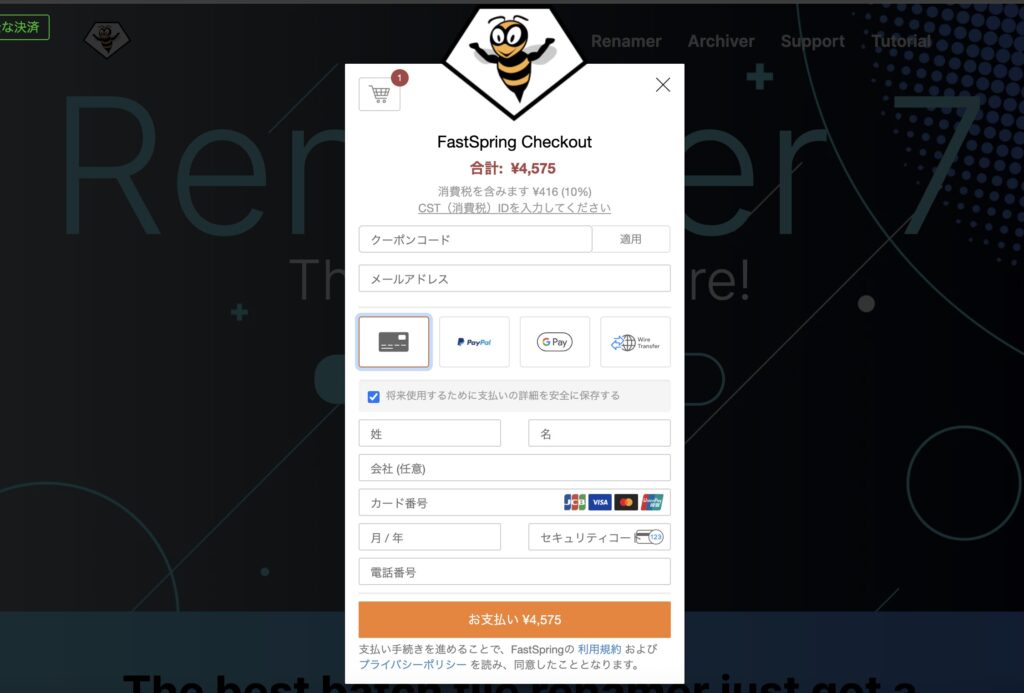
執筆時点での価格は約4,500円。
為替によっても変わると思いますが、このぐらいです。
割と良心的な価格ですが、
いきなりお金を払うのに抵抗がある方も多いかと思います。
なので最初は、
Setappというアプリの無料体験で使い勝手をテストすることをおすすめします。
Setappは大量のMacアプリが使い放題になるサブスクサービスで、
Renamerもその中に入っています。
現在キャンペーン中で通常7日間のところ、
30日間の無料体験ができるのでぜひお試しください!

私もSetappで使用していますよ!
まとめ

- Renamerを徹底レビュー!
いかがだったでしょうか。
Macのリネーム作業でストレスを感じている方にはとてもおすすめのアプリです。
ぜひご検討ください。
それではこの記事は以上です。
デリュージョン飯塚でした。
タグ:Setappのおすすめ記事
タグ:Setappアプリレビューのおすすめ記事
カテゴリ:商品レビューのおすすめ記事
※当サイトは、広告主から支払われる広告収入を主な収入源として運営を行っています。
※当サイトの記事では、商品・サービスの紹介に広告主のアフィリエイト広告を利用しています。
※記事で紹介した商品・サービスを購入すると、広告主から当サイトに報酬が支払われることがあります。
インターネット上の広告表示(消費者庁)
インターネット広告倫理綱領及び掲載基準ガイドライン
 IzukaEffects
IzukaEffects